1、第一步:新建一个ppt文档,在此,以图片为例,增加多个页面,并在每张页面添加一张图片,如下图1所示:
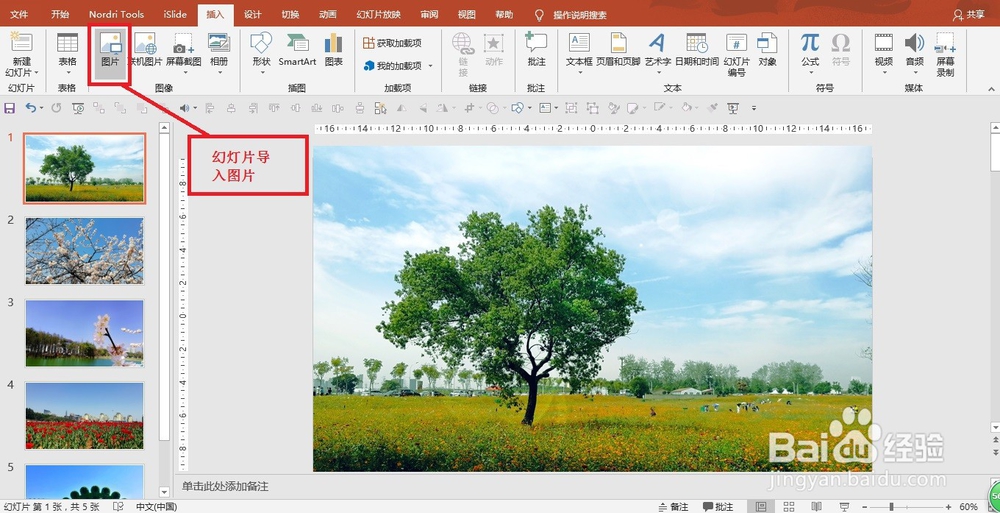
2、第二步:这里不单独设置动画,直接使用页面切换效果来展示图片,在“切换”菜单栏有很多效果,并可对效果选项设置方向,可通过“预览”当前幻灯片查看切换效果,如下图2所示:

3、第三步:这一步骤主要是对幻灯片进行整体的效果切换设置,可调整时间、效果、换片方式,换片方式豹肉钕舞设置为自动换片时间,单击鼠标时不用勾选上,如下图3所示:

4、第四步:这里是对制作完成的幻灯片以视频方式导出。这里主要讲两种方式,1、以ppt文档另存为方式进行导出,导出格式为视频。如下图4所示:


5、第五步:这里是第二种方法,2、使用ppt插件中的导出视频功能,以Nordri Tools插件为例,如下图5所示:

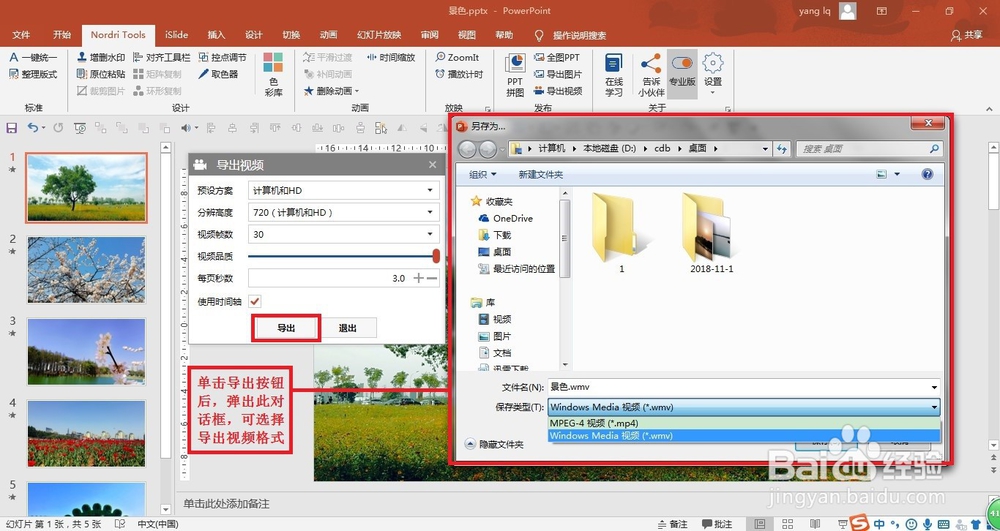
6、第六步:如果此经验对您有帮助,希望您能投票支持!
